Как добавить Тинькофф в Apple Pay
Можно ли подключить карту банка Тинькофф к Apple Pay?
Тинькофф Банк — крупнейший в мире он-лайн провайдер финансовых услуг, функционирующий без розничных отделений. Своим клиентам банк предлагает карты (дебетовые и предоплаченные, кредитные, кобрендинговые), ипотечные продукты (по агентской схеме) и инвестиционные услуги. Одним из основных направлений работы банка является развитие сферы мобильных платежей.
Основным инструментом обслуживания клиентов остается мобильный банк. Поэтому с момента анонсирования в 2014 году сервиса Apple Pay, позволяющего проводить платежные транзакции при помощи мобильных устройств без интернет-подключения, многие пользователи банковских услуг интересовались, когда Тинькофф запустит эту систему.
И с 1 ноября 2016 года состоялся запуск нового клиентского сервиса. Сегодня держатели карт Тинькофф Банка платежных систем VISA и Mastercard имеют возможность оплачивать товары и услуги со своих гаджетов через Apple Pay оф-лайн. Для этого необходимо одно из следующих мобильных устройств:
Применять эту систему также можно, оплачивая покупки в интернет-пространстве в браузере Safari со следующих устройств:
- iPad Pro (9,7 или 12,9 дюймов), Air 2, mini 3 или 4;
- MacBook Pro (с Touch ID);
- компьютеры Mac c 2012 года выпуска (только в сочетании с iPhone 6 и старше или Apple Watch).
Как подключить карту Тинькофф Банка к Apple Pay
Добавить банковскую карту в Apple Pay можно через…
Wallet (стандартное приложение на мобильном устройстве):
- войдя в приложение, выбрать опцию «Добавить платежную карту»;
- при появлении запроса на добавление карты, используемой в iTunes, нужно ввести код безопасности и нажать кнопку «Далее»;
- если нужной карты в iTunes нет, ее данные можно ввести в приложение вручную или сфотографировать на телефон и добавить в Wallet – карта будет автоматически привязана;
- после проверки банком или эмитентом информации о совместимости карты с Apple Pay подтвердить действия нажатием на кнопку «Далее».
Мобильное приложение Тинькофф Банка:
- открыв приложение, найти нужную карту;
- перейти во вкладку «Дополнительная информация», найти опцию «Услуги» и выбрать действие «добавить в Apple Wallet», нажав потом на кнопку «Далее»;
- в открывшемся перечне следует выбрать мобильное устройство – iPhone или Apple Watch – и снова нажать на кнопку «Далее».
Более подробную инструкцию о том, как подключить сервис Apple Pay, читайте на нашем сайте.
При этом указанная вами карта должна автоматически добавиться в систему Apple Pay. Останется только ознакомиться и принять условия пользовательского соглашения.
Если ваша карта Тинькофф не добавляется в Apple Pay
- Проверьте, совместимо ли ваше устройство с Апл Пей (перечень устройств, поддерживающих систему, смотрите выше).
- Обратите внимание на перечень карт, которые могут быть привязаны к данному сервису. Это карты: MasterCard или VISA – Tinkoff Black, Lamoda, Связной-Клуб, All Airlines, Малина, Rendez-Vous, OneTwoTrip, Ulmart, Platinum.
- Если вы все проверили, но карта все равно не добавляется (или возникли другие проблемы) обратитесь в службу клиентской поддержки Эпл Пей или банка.
Как проводить оплату через Apple Pay с мобильных устройств
C момента получения сообщения о добавлении карты в Apple Pay вы можете совершать покупки через данный сервис. Этот процесс прост и безопасен.
- Для осуществления платежа со смартфона следует дважды нажать кнопку «Домой», выбрать нужную карту, просканировать отпечаток пальца с помощью датчика Touch ID и поднести устройство к терминалу, оснащенному технологией бесконтактных платежей.
- Для проведения транзакции с Apple Watch достаточно дважды нажать на кнопку сбоку и развернуть устройство дисплеем к терминалу.
По завершении процедуры оплаты на экране появится подтверждение окончания транзакции.
applepayd.ru
Как подключить карту Тинькофф Банка к Apple Pay
1 ноября к системе Apple Pay в России подключились ещё восемь банков. Мы расскажем, как настроить карту Тинькофф для работы с Apple Pay, чтобы платить в магазинах, просто прикладывая iPhone к терминалу на кассе.
Важно: подключить к Apple Pay сейчас можно только карты MasterCard.
- Для начала проверьте, что ваш iPhone поддерживает Apple Pay. С системой работают модели 6, 6 Plus, 6s, 6s Plus, 7, 7 Plus и SE. Иначе говоря, всё, что выпущено позже осени 2014 года.
- Обновите приложение Тинькофф — поддержка Apple Pay появилась только в самой последней версии, ставшей доступной 1 ноября.
- При запуске приложение обрадует вас новостью об Apple Pay и предложит сразу подключить карты к системе. Это можно сделать и через меню: выбрать в списке счетов вашу карту, нажать на многоточие в правом верхнем углу, нажать кнопку «Услуги» и, наконец, для нужной карты нажать «Добавить в Apple Wallet». Собственно, Apple Wallet («бумажник» — англ.) — это предустановленное в iPhone приложение, в котором собраны все подключенные банковские карты, карты лояльности, карты авиакомпаний, билеты в кино и т. д.
- Осталось три клика. Проверьте по последним цифрам номера карты на экране, что добавляете «ту самую» и нажмите «Далее». Примите (ну хорошо, прочтите и примите) правила. Приложение свяжется с банком, банк свяжется с Apple, и через 5–10 секунд вы увидите сообщение «Карта добавлена». Жмите «Готово» — и бегом в магазин.
www.ferra.ru
Тинькофф Apple Pay: как подключить услугу
Среди наиболее востребованных инновационных услуг, которые банк Тинькофф разрабатывает для максимального удобства своих клиентов, особого внимания заслуживает Тинькофф Apple Pay ― возможность совершения быстрой оплаты посредством таких устройств как Apple Watch и iPhone.
Простота подключения
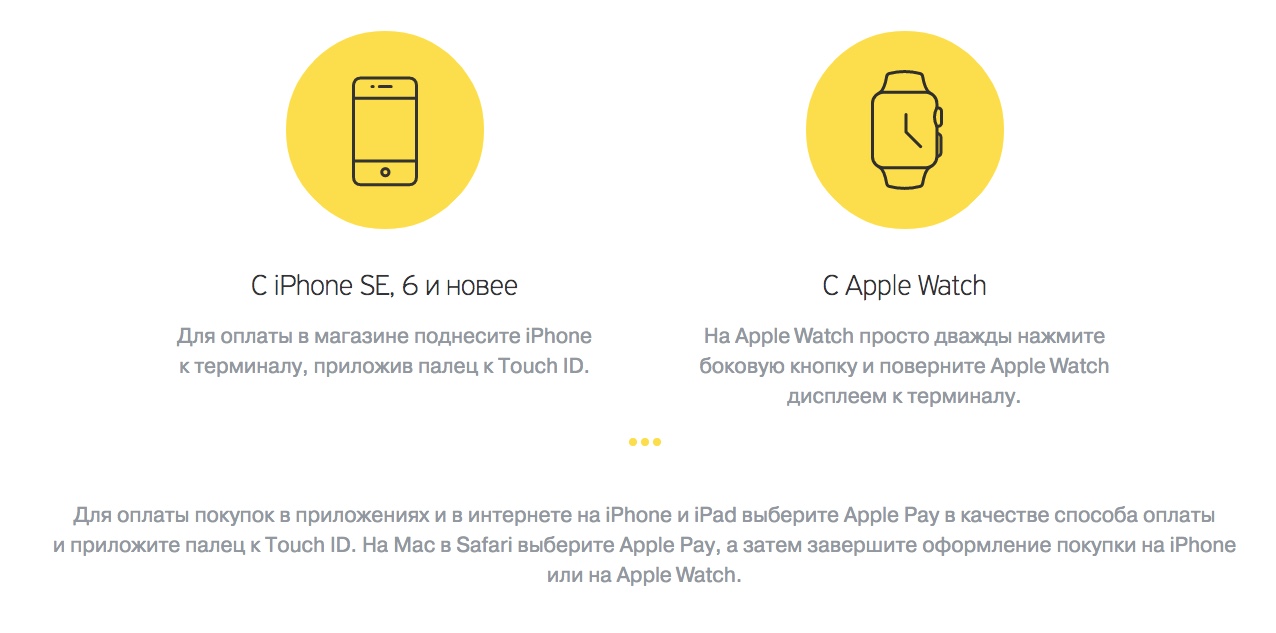
Многие владельцы современных интеллектуальных устройств от компании Apple заинтересованы в том, как подключить Apple Pay Тиньков и что для этого необходимо. На самом деле, процедура подключения является предельно простой и требует минимум личного времени.
Первое, что нужно выяснять, так это с какими именно моделями устройств совместима данная услуга. На сегодняшний день функция Тинькофф Apple Pay отлично работает на iPhone SE, 6 и 7, на iPad Pro, iPad 5 поколения, mini 3 и 4, Air 2, Apple Watch первого поколения, Series 1 и 2, а также на ноутбуке MacBook Pro, оснащенном датчиком Touch ID. Обязательным условием для работы Apple Pay на таких устройствах как MacBook и iPad является наличие интернет-браузера Safari.
Кроме того, для успешного подключения услуги Apple Pay от Тинькофф Банка необходимо произвести ряд важных настроек:
- подключить на выбранном устройстве функцию Touch ID;
- выполнить авторизацию в сервисе iCloud.
На следующем этапе требуется установить на устройство одно из приложений на выбор ― Apple Wallet или собственное приложение, разработанное Тинькофф Банком. Для их скачивания необходимо посетить сервис iTunes Apple. Затем необходимо позаботиться о наличии банковской карты Тинькофф, совместимой с данными приложениями, и правильно подключить ее.
Как привязать платежную карту
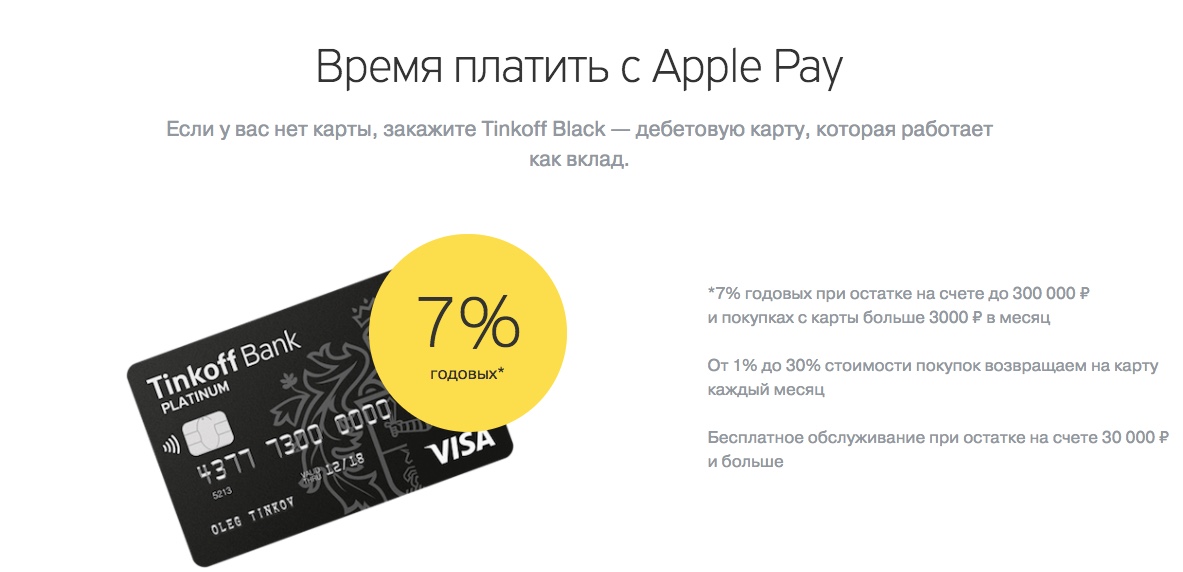
После выбора устройства и установки подходящего приложения на нем, необходимо разобраться, как привязать карту Тинькофф к Apple Pay. Для этого следует выполнить несколько несколько несложных действий, которые немного различаются в зависимости от выбора приложения.
При использовании Apple Wallet требуется:
- Запустить приложение.
- Выбрать опцию «Добавить платежную карту».
- Ввести предложенный код безопасности в специальное окошко.
- После этого приложение должно отыскать карту клиента в автоматическом режиме. Если же это не произошло, необходимо произвести следующие действия на выбор ― самостоятельно ввести номер прикрепляемой платежной карты либо при помощи Айфона сделать фотоснимок карты и добавить его в приложение, используя соответствующую функцию ― в данном случае номер карты будет считан приложением и моментально прикреплен.
Карта будет добавлена в приложение сразу же после осуществления контрольной проверки совместимости и ее можно будет использовать для совершения оплат.
Если клиент отдает предпочтение мобильному приложению от банка Тинькофф, для подключения платежной карты нужно будет выполнить следующие действия:
- Найти название и номер карты, используя специальную функцию мобильного приложения.
- Во вкладке «Дополнительная информация» выбрать пункт «Услуги», а в нем ― «Добавить карту». После этого нажать на кнопку «Далее» и перейти к следующим действиям.
- В открывшемся окошке выбрать вид устройства, которое используется, а затем перейти к завершающему шагу.
- Принять пользовательское соглашение, после чего карта будет добавлена в приложение.
После этого будет прикреплена платежная карта, ее владелец получит на свой телефон смс-сообщение с подтверждением успешно пройденной операции.
Возможности Apple Pay и правила использования
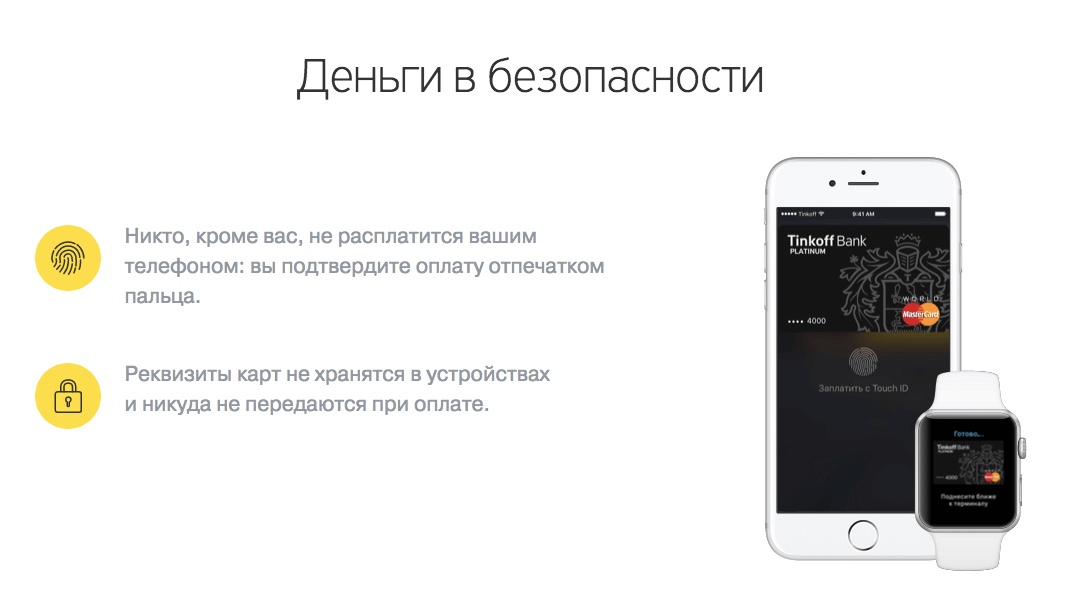
Услуга Apple Pay Тинькофф Банк широко используется во всех крупных городах России, где магазины, кафе, парковочные и заправочные станции, оснащенные специальным оборудованием и программным обеспечением. Данная функция позволяет совершать моментальные платежи как со смартфона, так и при помощи Apple Watch.
В первом случае необходимо запустить платежное приложение и выбрать номер счета, с которого нужно осуществить оплату. Затем выполняется обязательное сканирование отпечатка пальца при помощи сервиса Touch ID. Когда проверка будет выполнена, следует просто поднести мобильное устройство к терминалу ― определенная денежная сумма будет мгновенно списана со счета и отправлена по назначению без дополнительных подтверждений.
Владельцам Apple Watch достаточно дважды нажать на кнопку, расположенную с левой боковой стороны, а затем повернуть дисплей устройства к специальному экрану терминала.
Преимуществом такой оплаты является абсолютная финансовая безопасность благодаря тому, что номер карты надежно шифруется и не сохраняется ни на сервере Apple, ни на мобильном устройстве. Услуга Apple Pay доступна всем клиентам Тинькофф Банка, являющихся владельцами устройств от Apple. Ее подключение и настройка займет несколько минут, после чего можно будет легко и удобно расплачиваться в магазинах, кафе и других заведениях.
intinkoff.ru
Как подключить карту Тинькофф к Apple Pay?
Добавить карту Тинькофф в Apple Pay можно через айфон, iPad и ПК. Привязка активного платежного “инструмента” даст возможность расплачиваться за покупки в любом месте без наличных. Прежде чем добавлять карточку в систему, выясните, поддерживается ли она.
- Есть ли возможность привязывать к Apple Pay карты Тинькофф банка
- Что нужно для подключения и бесперебойной работы сервиса
- Как подключить карточку к Apple Pay
- Добавление на смартфон и планшет фирмы A pple
- Использование Apple Wallet
- При помощи приложения банка Тинькофф
- Добавление карточки на часы Apple Pay
- Добавление банковской карты Тинькофф на ПК МАС
- Что делать, если карта не добавляется
- Способы оплаты картой Тинькофф через Apple Pay
- Оплата с помощью айфона или iPad
- Платежи с использованием Apple Watch
- Интернет-оплата через компьютер
- Заключение
Есть ли возможность привязывать к Apple Pay карты Тинькофф банка
С конца 2016 года клиенты банка Тинькофф могут добавлять в сервис бесконтактной оплаты Эпл свои карточки. Используя соответствующие модели устройств компании, пользователи без труда могут оплачивать услуги и товары в режиме оф-лайн.
Что нужно для подключения и бесперебойной работы сервиса
Чтобы Apple Pay стабильно работал и выполнял все свои функции, гаджет должен соответствовать всем заявленным разработчиками требованиям. Бесконтактный сервис будет работать на:
- Смартфонах iPhone (Se, 6, 6+, 6s+ 7, 7+). Если вместе с часами от Эпл, то и модели 5s, 5.
- Часах Apple.
- IPad (Pro, mini 3 и 4, air 2).
- Компьютерах с ОС МАС (совместно с айфоном или часами).
Чтобы производить платежи, важно подключить на устройстве Touch ID, войти в iCloud, воспользоваться Apple Wallet или скачать и настроить приложение от Тинькофф Банка — https://www.tinkoff.ru/apps/.
В дальнейшем обязательна правильная привязка поддерживаемой и активной карты.
Можно смело добавлять такие платежные “инструменты” Tinkoff:
- Platinum;
- All airlines;
- Black;
- Lamoda;
- One Two Trip;
- Ulmart;
- Rendez-Vous;
- Малина;
- Связной-клуб.
Как подключить карточку к Apple Pay
Рассмотрим варианты подключения через разные устройства.
Добавление на смартфон и планшет фирмы A pple
Есть два способа добавления карты Тинькофф в Apple Pay на телефон или iPad — через Wallet и приложение банка Тинькофф.
Использование Apple Wallet
Если хотите воспользоваться стандартным способом, то действуйте так:
- Откройте приложение Wallet.
- Кликните на “добавление карточки”.
- Если карта используется в iTunes, то высветится ее название — ваша задача выбрать ее и ввести защитный код. Если подобного нет, то внесите все данные по карте в систему сами. Иной вариант сделать ее скан.
- Добавьте собственный номер телефона.
- Дождитесь смс-кода.
- Введите его в поле и ожидайте подтверждения.
Если все прошло успешно, то карта банка появится в списке.
При помощи приложения банка Тинькофф
Чтобы произвести привязку данным способом, важно предварительно скачать на мобильный приложение банка-эмитента.
- Откройте его.
- Выберите желаемую карточку.
- Войдите в “дополнительную информацию”.
- Кликните на “услуги” и потом “добавить в Эпл Пей”.
- Нажмите на “далее”.
- Среди предложенного перечня выберите соответствующее устройство и продолжите.
После подтверждения карта будет привязана к Apple Pay.
Добавление карточки на часы Apple Pay
Если у вас есть часы от Эпл, то целесообразно добавить карту Тинькофф на них.
- Войдите на айфоне в программу Apple Watch.
- Откройте “мои часы”.
- Кликните на «Wallet и Apple Pay».
- Нажмите на добавление карты.
- Введите всю информацию по платежному “инструменту” или добавьте его из iTunes.
- Идите “далее”.
- Укажите иные требуемые данные.
- Дождитесь подтверждения.
Добавление банковской карты Тинькофф на ПК МАС
Привязка карты на компьютер необходима только в случае наличия на нем встроенного Touch ID. Вам необходимо:
- На ПК войти в меню и найти “системные настройки”, потом «Wallet и Apple Pay».
- Кликнуть на добавление карты.
- Если карточка Тинькофф уже есть в iTunes, то появится запрос, достаточно будет просто ввести код безопасности, и карта добавится в сервис. Если же нет, то сделайте скан или введите номер карты и прочую информацию вручную.
- Укажите смс-код и нажмите “далее”.
- После всех проверок карточка появится в списке.
Если технологии на нем нет, работать с сервисом Apple Pay можно совместно с iPhone. Тут нужно зайти в меню настроек на телефоне и найти «Wallet и Apple Pay». Там важно включить оплату на Mac.
Что делать, если карта не добавляется
Если во время привязки возникают трудности, то уделите внимание ряду моментов, а именно:
- Убедитесь, что ваш гаджет имеет соответствующие технические характеристики.
- Удостоверьтесь, что карта, которую вы привязываете поддерживается.
- Проверьте дату и время. Все должно соответствовать действительности.
- Проверьте правильность данных, которые вы вносите.
Если все верно, попробуйте перезагрузить устройство и попробуйте все сделать повторно.
В случае очередной неудачи, обратитесь в службу поддержки клиентов — https://getsupport.apple.com/ .
Способы оплаты картой Тинькофф через Apple Pay
Если к системе бесконтактной оплаты вы привязали карту Тинькофф и баланс дает возможность совершать транзакции, то можно смело производить оплату в любом месте, где есть NFC и поддержка Apple Pay — в супермаркетах, кинотеатрах, заправках, гостиницах, парковках, салонах и т.д.
Оплата с помощью айфона или iPad
Чтобы расплатиться в торговой точке через смартфон, вам нужно:
- Приготовить телефон.
- Разместить его около терминала.
- Положить палец к Touch ID.
- Подождать возникновения звукового сигнала.
Платежи с использованием Apple Watch
Если у вас на руке часы от Эпл и они как следует настроены, то:
- Перед осуществлением транзакции, нажмите 2 раза на боковую кнопку.
- Поднесите руку с часами к считывающему устройству.
- Подождите, пока произойдет операция.
Интернет-оплата через компьютер
Если у вас настроен ПК с МАС и вы хотите заплатить за товар, то нужно:
- Зайти в интернет-магазин через браузер Safari.
- Выбрать товар.
- Перейти в “способы оплаты” и отдать предпочтение “Apple Pay”.
- Подтвердить транзакцию нажатием на Touch ID.
Если на компьютере нет встроенного датчика Touch ID, то завершить проплату можно на айфоне или часах. Для этого на гаджете переходят в “настройки”, после в “Wallet” и нажимают на “оплату на МАС”.
Заключение
Привязка карты Тинькофф ничем не отличается от добавления платежных “инструментов” других банков. Все происходит за минуты, особенно, если платежный “инструмент” функционировал в iTunes. После качественной настройки появляется возможность платить в местах, где поддерживается NFC в один клик.
nfc-info.ru
